PS4-felkod NW-31295-0: Vad är det? Hur man fixar?
Miscellanea / / August 04, 2021
Annonser
Nyligen har PS4-användare stött på en felkod NW-31295-0 när de försöker ansluta till Wi-Fi-nätverket. Som det visar sig är det inget problem med trådbundna anslutningar. Så vi har kommit fram till att just detta fel bara är förknippat med trådlösa nätverk.
Felet har varit väldigt irriterande för PS4-användare, eftersom de flesta av dem föredrar att använda Wi-Fi. Om du är någon som också kämpar med samma problem, oroa dig inte. Den här artikeln visar olika metoder som hjälper dig att lösa felet på egen hand.
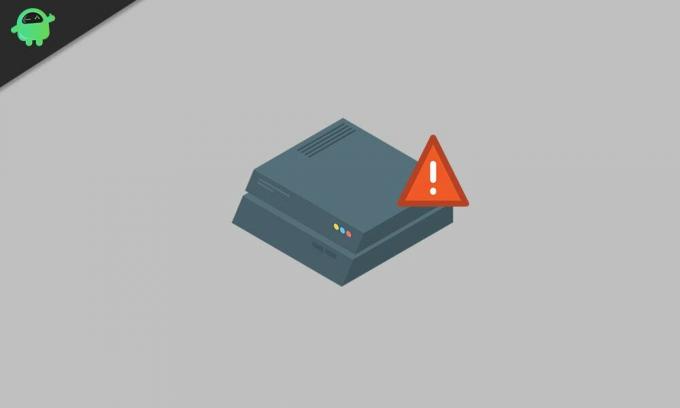
Sidans innehåll
-
1 Vad är felkoden NW-31295-0?
- 1.1 Metod 1: Återställ eller starta om din router:
- 1.2 Metod 2: Fixa PlayStation Network:
- 1.3 Metod 3: Håll konsolen närmare routern:
- 1.4 Metod 4: Ändra din DNS till Google DNS:
- 1.5 Metod 5: Anslut till 2,4 GHz trådlöst nätverk:
Vad är felkoden NW-31295-0?
Felkoden NW-31295-0 kommer vanligtvis upp på PlayStation 4 när en användare försöker ansluta till ett Wi-Fi-nätverk. Enligt felmeddelandet orsakar ett svagt eller inkonsekvent Wi-Fi-nätverk detta fel. Vi har dock stött på flera skäl som potentiellt kan skapa fel NW-31295-0 på din PS4. Några vanliga orsaker listas nedan.
Annonser
- En TCP- eller IP-inkonsekvens
- Konsolen är utanför routersignalområdet.
- Det dåliga DNS-intervallet
- Din PS4 har ett serverproblem
- PS4 vanilj är inte kompatibel med ditt nätverk.
Vi ska diskutera metoder för att lösa dessa problem en efter en. Gå igenom metoderna och se vilken som fungerar för dig.
Metod 1: Återställ eller starta om din router:
En av de vanligaste orsakerna till felkoden NW-31295-0 är routerns inkonsekvens. Så innan vi går ner till de komplicerade metoderna, försök antingen starta om eller återställa din nätverksenhet. Koppla först bort alla icke-viktiga enheter som använder din bandbredd. Följ sedan proceduren nedan.
Åtgärder för att starta om enheten:
- Du måste leta efter PÅ AV på baksidan av din router. tryck på AV för att stänga av strömmen.
- Koppla sedan bort strömkabeln så att strömkondensatorerna tappar helt och rensar tillfälliga data som fortfarande kan finnas mellan routerns startups.
- Efter en hel minut ansluter du strömkabeln till din router igen. Starta din router och kontrollera att felet NW-31295-0 efter att internetanslutningen börjar fungera.
Om omstart av enheten inte fungerade betyder det att det är fel med routerns inställningar. Så, för att lösa problemet måste du återställa din router.
Notera: Om du utför en fabriksåterställning kommer alla detaljer angående vidarebefordrade portar, vitlistade / blockerade objekt, omdirigeringar, sparad PPPoE-inloggning att tas bort. Speciellt om din ISP använder PPPoE, se till att anteckna dina referenser innan du utför återställningsförfarandet eftersom dessa referenser hjälper dig att återupprätta en internetanslutning.
Steg för att återställa din enhet:
- Leta reda på routerns återställningsknapp på baksidan av din router. I vissa modeller kommer routerns återställningsknapp att vara inbyggd och endast nås med en liten skruvmejsel.
- Håll ned återställningsknappen. Håll den i 10 sekunder tills du ser att varje lysdiod blinkar samtidigt.
- När du har återställt din router, sätt in dina ISP-referenser (om det behövs) och vänta tills internetanslutningen är återupprättad.
- Försök ansluta din PS4 och kontrollera om felet finns.
Om felet uppstår igen, gå till nästa lösning.
Annonser
Metod 2: Fixa PlayStation Network:
Om felet fortsätter att visas även efter att du har startat om och återställt din router bör du kontrollera om det finns ett serverproblem. Gå till PSN-statussida. Kontrollera varje statusunderkategori noggrant. Se om Sony har rapporterat några problem just nu med Kontohanteringsfunktion eller PlayStation Store.
Om du hittar ett serverproblem måste du vänta på att Sony löser problemet på deras sida. I det här fallet går det inte längre att fixa felkoden NW-31205-1. Men om du inte stöter på något serverproblem kan du prova nästa metod för att lösa felet.
Metod 3: Håll konsolen närmare routern:
Som vi redan har nämnt ovan är felkoden NW-31205-1 ett resultat av svagt Wi-Fi. Så när du ser felmeddelandet på skärmen, flytta konsolen närmare routern. Du kan också hålla din router på en plats där du i allmänhet älskar att spela med din PS4. Om du inte kan flytta din router kan du använda hjälp av ett Wi-Fi-expanderverktyg för att öka ditt Wi-Fi-nätverks signal. Om den här metoden inte var till hjälp för dig kan du prova vår nästa metod.
Metod 4: Ändra din DNS till Google DNS:
Det är möjligt att Internetleverantören i ditt hemnätverk har tilldelats en dålig DNS (Domain Name System). Denna dåliga DNS kan påverka din PS4 och orsaka felkoden NW-31205-1. För att åtgärda problemet bör du följa stegen nedan och ändra ditt standard DNS-intervall med Google DNS.
Annonser
- Svep uppåt på din PS4-konsol för att välja inställningar alternativ från den vågräta menyn.
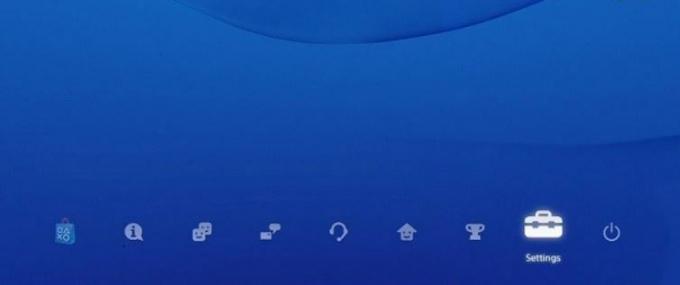
- Från menyn Inställningar, gå till Nätverk meny.
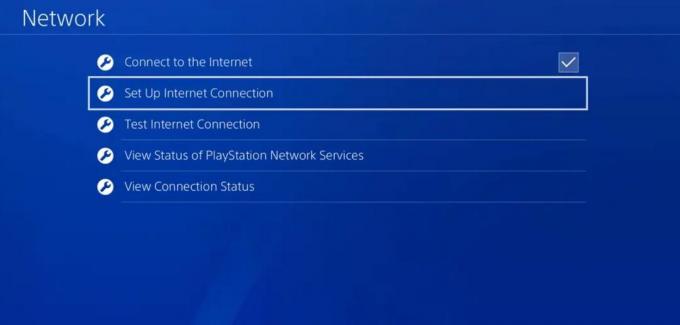
- Välj den Ställ in internetanslutning och klicka på “X ” för att konfigurera om internetanslutningen på din PS4-konsol.
- När den första nätverkskonfigurationsskärmen visas väljer du Trådlös alternativ.
- Sedan Välj Beställnings så att du kan ändra DNS-intervallet.
- Klicka nu på IP-adress och välj Automatiskt så att du kan gå vidare till DHCP-värdnamn.
- När en uppmaning ber dig konfigurera din DHCP-värdnamn, Klicka på Specificera inte alternativ.
- Nu kommer du in i DNS-inställningar Ställ in inställningarna på Manuell.
- Ändra posterna enligt nedan:
Primär DNS - 8.8.8.8
Sekundär DNS - 8.8.4.4
- När du har slutfört processen för att flytta ditt intervall till Googles intervall, se om du kan hitta felet igen på konsolen.
Metod 5: Anslut till 2,4 GHz trådlöst nätverk:
Om du är PS4-vaniljanvändare gäller den här metoden för dig. PS4 vanilj är kompatibel med endast 2,4 GHz-anslutningar. När du försöker ansluta din PS4-vanilj till 5,0 GHz trådlöst nätverk kan den inte ansluta den trådlösa frekvensen och därmed skapa felkoden NW-31205-1. I det här fallet kan du enkelt bli av med felet genom att ansluta din PS4-vanilj till ett 2,4 GHz-nätverk.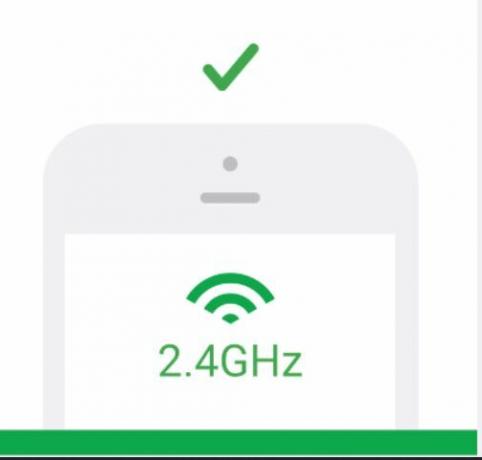
För att undvika detta problem kan du använda en dual-band-router som stöder både 2,4 GHz-anslutningar och 5,0 GHz-anslutningar. I vissa routermodeller måste du ändra typen av trådlöst nätverk i inställningarna. Starta om routern och konsolen när du har gjort ändringarna. Se om felet är löst.
PS4 används ofta bland spelare. Men när ett anslutningsfel som felkoden NW-31205-1 kommer upp kan det vara en huvudvärk för användarna. Eftersom felet är begränsat till endast Wi-Fi-nätverk kan du växla till en trådbunden anslutning för att undvika felet.
Men om du vill fortsätta använda din PS4 på Wi-Fi-nätverket, prova våra metoder ovan. Stegen är enkla och effektiva. Du kan använda våra metoder för att eliminera felet och fortsätta att njuta av din PS4. Om du har frågor eller feedback, skriv ner kommentaren i kommentarfältet nedan.
Annonser Tja, precis som PS5-användare kommer det många rapporter om att Xbox Series X /...
Annonser Det verkar som om vissa användare av Xbox Series X-konsolen har problem med CD: n...
Annonser Senast uppdaterad den 7 mars 2021 kl 02:46 Från och med den helt nya DualSense-styrenheten för...



